Comment installer le navigateur SQLite et Sqlite dans Ubuntu
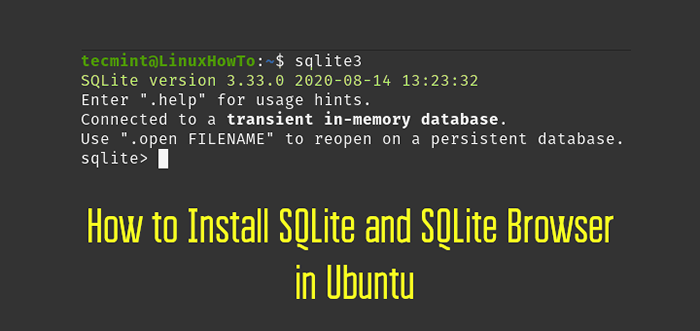
- 2121
- 438
- Jade Muller
Sqlite est un léger, petit et autonome SRBDS Dans une bibliothèque C. Bases de données populaires comme Mysql, Postgresql, etc. Fonctionne dans le modèle client-serveur et ils ont un processus dédié exécutant et contrôlant tous les aspects du fonctionnement de la base de données.
Mais Sqlite n'a pas de processus en cours d'exécution et n'a pas de modèle client-serveur. Sqlite DB est simplement un fichier avec .sqlite3 /.sqlite /.db extension. Chaque langage de programmation a une bibliothèque pour prendre en charge Sqlite.
Vous pouvez trouver Sqlite utilisé dans
- Browsers Web (Chrome, Safari, Firefox).
- Players MP3, décors et gadgets électroniques.
- Internet des objets (IoT).
- Appareils Android, Mac, Windows, iOS et iPhone.
Il y a beaucoup plus de domaines où Sqlite est utilisé. Chaque smartphone du monde a des centaines de Sqlite Fichiers de base de données et il y a plus d'un billion de bases de données dans une utilisation active. C'est assez énorme en nombre.
Installer Sqlite dans Ubuntu
Mise en place Sqlite est simple par rapport à d'autres bases de données populaires comme Mysql, Postgresql, etc. Premièrement, mise à jour apt-cache En exécutant la commande suivante.
$ sudo apt mise à jour
Maintenant, vérifiez s'il y en a Sqlite Packages disponibles dans le apte Référentiel en exécutant la commande suivante.
$ sudo apt-cache Search sqlite
Pour installer le package, exécutez la commande suivante.
$ sudo apt install sqlite3
Vous pouvez valider l'installation en démarrant le sqlite Session en exécutant la commande suivante.
$ sqlite3
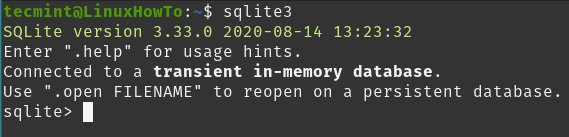 Démarrer la session SQLITE
Démarrer la session SQLITE Vous pouvez voir à partir de l'image ci-dessus Sqlite3 est installé avec succès et en cours d'exécution avec la version 3.33.0..
Créer une base de données et un tableau SQLite
La base de données est simplement stockée en tant que fichier dans votre système de fichiers local. Vous pouvez créer une base de données lors du lancement de la session SQLite en mentionnant le nom de la base de données comme argument. Si la base de données est disponible, elle ouvrira la base de données sinon elle crée une nouvelle base de données.
Si nous ne passons pas le nom de la base de données comme argument, une base de données temporaire en mémoire est créée qui sera supprimée une fois la session terminée. Ici, je n'ai pas de base de données, je vais donc créer une nouvelle base de données en mentionnant le nom de base de données comme argument. Une fois que vous êtes connecté à la session, vous pouvez exécuter le .bases de données Commande pour voir quel fichier est joint à la base de données.
$ sqlite3 / home / tecmint / test # création de test db dans / home / tecmint sqlite> .Bases de données # pour voir quelle session de base de données est connectée
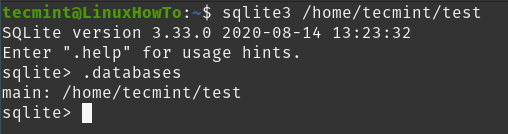 Créer une base de données SQLite
Créer une base de données SQLite Créons maintenant un exemple de table en exécutant les requêtes suivantes.
# Créer une table sqlite> Créer un employé de table (Name String, Age int); # Insérer des enregistrements sqlite> Insérer dans les valeurs des employés (nom, âge) («Tom», 25), («Mark», 40), («Steve», 35);
Vous pouvez exécuter le .les tables commande pour répertorier les tables dans la base de données.
sqlite> .tableaux # répertorie les tables dans la base de données sqlite> .En-têtes sur # allume la colonne pour l'impression sqlite> Sélectionner * à partir de l'employé; # Sélection de l'enregistrement dans le tableau
Installation du navigateur SQLite à Ubuntu
Maintenant que nous avons vu comment installer et configurer sqlite3 Nous installerons également sqlite navigateur, un simple outil d'interface graphique pour gérer vos bases de données SQLite.
$ sudo apt install sqlitebrowser -y
Vous pouvez lancer l'application à partir du menu Démarrer ou à partir du terminal. Pour commencer le terminal, exécutez la commande suivante.
$ sqlitebrowser &
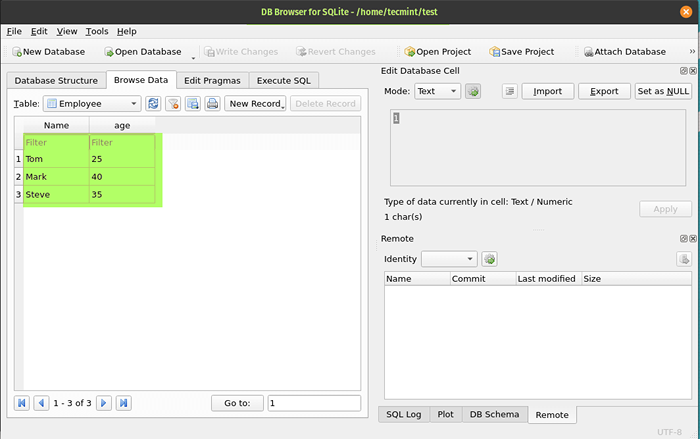 Navigateur de base de données pour SQLite
Navigateur de base de données pour SQLite Désinstaller le navigateur Sqlite et Sqlite
Exécutez la commande suivante pour supprimer les deux Sqlite et Sqlite navigateur.
$ sudo apt --purge supprimer sqlite3 sqlitebrowser
C'est tout pour cet article. Si vous avez des commentaires ou des conseils, veuillez utiliser la section des commentaires pour le publier.
- « Comment définir l'heure, le fuseau horaire et la synchronisation de l'horloge système à l'aide de la commande timeDatectl
- 5 façons de maintenir des séances et processus SSH distants après la déconnexion »

